複数の図形をグループにする方法
複数の図形を組み合わせて作成したイラストを、別の場所に移動したりする場合に、毎回まとめて選択しなくてはならないので、まとめておきたい場合に、図形を「グループ化」します。
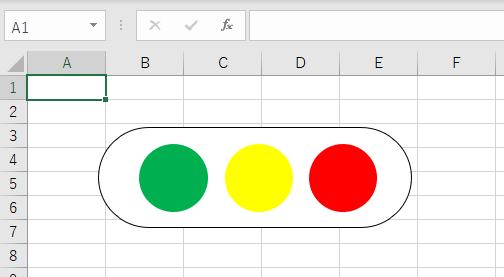
別の場所に移動したい場合に、図形をすべて選択してドラッグすればよいが、移動のたびに選択するのは大変で、1つでも選択し忘れたら、配置がくずれてしまう場合があります。図形をグループ化すると、1つの図形のように扱え、単にドラッグするだけですべて移動できます。
操作方法
図形をまとめて選択→【図形の書式】タブ→【グループ化】→【グループ化】など
グループ化したい図形をまとめて選択して、「図形の書式」タブに切り替えて、「グループ化」→「グループ化」を選択します。これで図形がひとまとめになったので、ドラッグで全体を移動できるようになります。
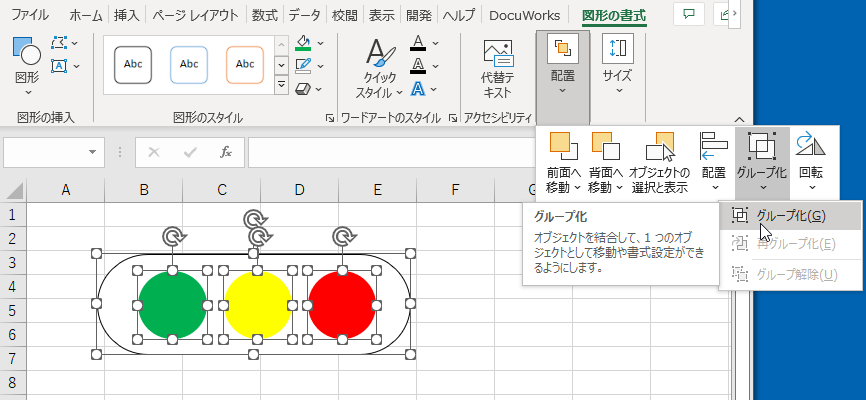
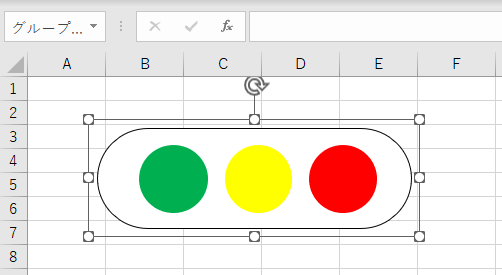
グループ化を解除するには、グループ化した図形を選択して、「図形の書式」タブに切り替えて、「グループ化」→「グループ解除」を選択します。
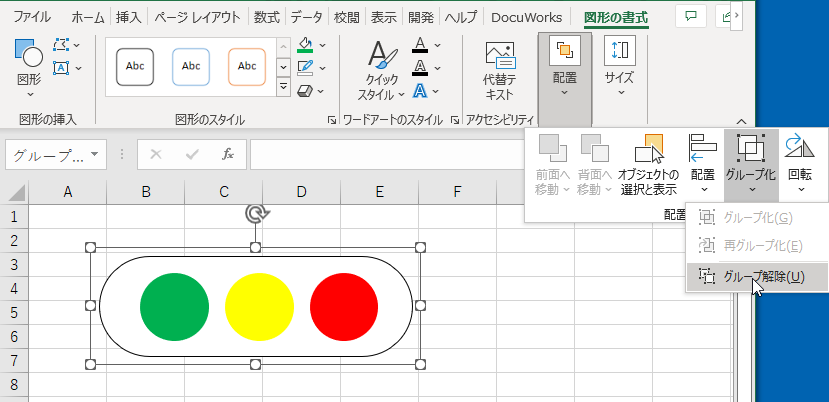
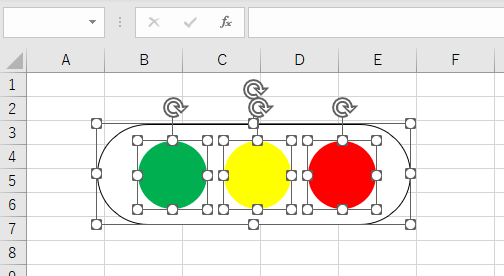
IT開発関連書とビジネス書が豊富な翔泳社の通販『SEshop』
dポイントがどんどんたまる【d払いポイントGETモール】
業界最安値宣言!高性能・低価格のパソコン通販は【UsedFun】
リラクゼーションをお得に体験!ご予約はEPARKで!
【じゃらん】国内25,000軒の宿をネットで予約OK!2%ポイント還元!
【早い者勝ち!】.com/.net/.jp ドメイン取るならお名前.com